Hoe op te lossen als Windows Defender niet wordt bijgewerkt
Bijgewerkt Januari 2023: Krijg geen foutmeldingen meer en vertraag je systeem met onze optimalisatietool. Haal het nu op - > deze link
- Download en installeer de reparatietool hier.
- Laat het uw computer scannen.
- De tool zal dan repareer je computer.
Windows Defender is een anti-malwaresoftware die vooraf is geïnstalleerd in het Windows 10-besturingssysteem.Het beschermt uw systeem tegen online malware, virussen, spyware en andere mogelijke bedreigingen.Veel van de Windows 10-gebruikers hebben de laatste tijd gezegd dat "Windows Defender niet wordt bijgewerkt" op hun pc.
Problemen met Windows Defender oplossen, wordt probleem niet bijgewerkt
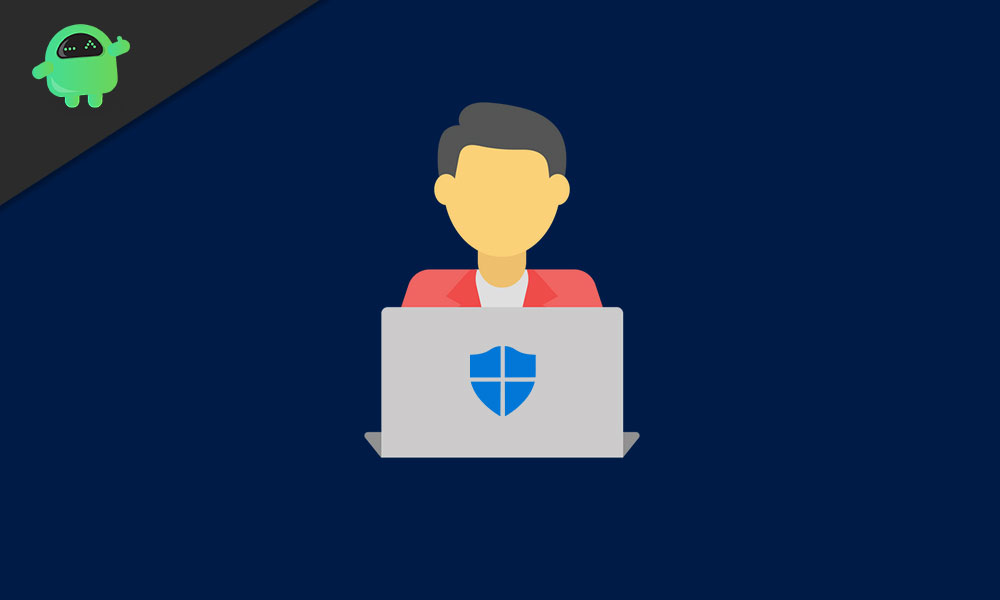
Soms kan de reden achter het probleem "Windows Defender wordt niet bijgewerkt" een verbindingsprobleem zijn.Mensen met een snelle internetverbinding hebben echter ook met een soortgelijk probleem te maken gehad.Gelukkig helpen enkele fixes en oplossingen die we hebben opgesomd je om dit probleem op te lossen.
FIX 1: Stel de Windows Defender-service in op Automatisch:
Hoewel Windows Defender uw systeem niet kan bijwerken, is de eerste oplossing die u kunt proberen "Windows Defender-service instellen als automatisch".Dit is vrij eenvoudig en u hoeft alleen maar een paar instellingen te wijzigen.Volg de onderstaande stappen: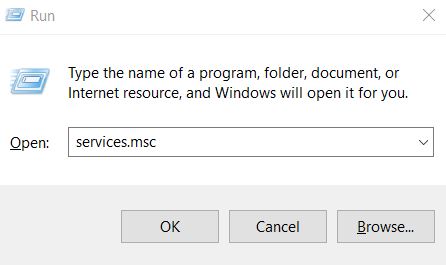
Belangrijke opmerkingen:
U kunt nu pc-problemen voorkomen door dit hulpmiddel te gebruiken, zoals bescherming tegen bestandsverlies en malware. Bovendien is het een geweldige manier om uw computer te optimaliseren voor maximale prestaties. Het programma herstelt veelvoorkomende fouten die kunnen optreden op Windows-systemen met gemak - geen noodzaak voor uren van troubleshooting wanneer u de perfecte oplossing binnen handbereik hebt:
- Stap 1: Downloaden PC Reparatie & Optimalisatie Tool (Windows 11, 10, 8, 7, XP, Vista - Microsoft Gold Certified).
- Stap 2: Klik op "Start Scan" om problemen in het Windows register op te sporen die PC problemen zouden kunnen veroorzaken.
- Stap 3: Klik op "Repair All" om alle problemen op te lossen.
- Open eerst het dialoogvenster RUN, typ 'services.msc' en druk op Enter.
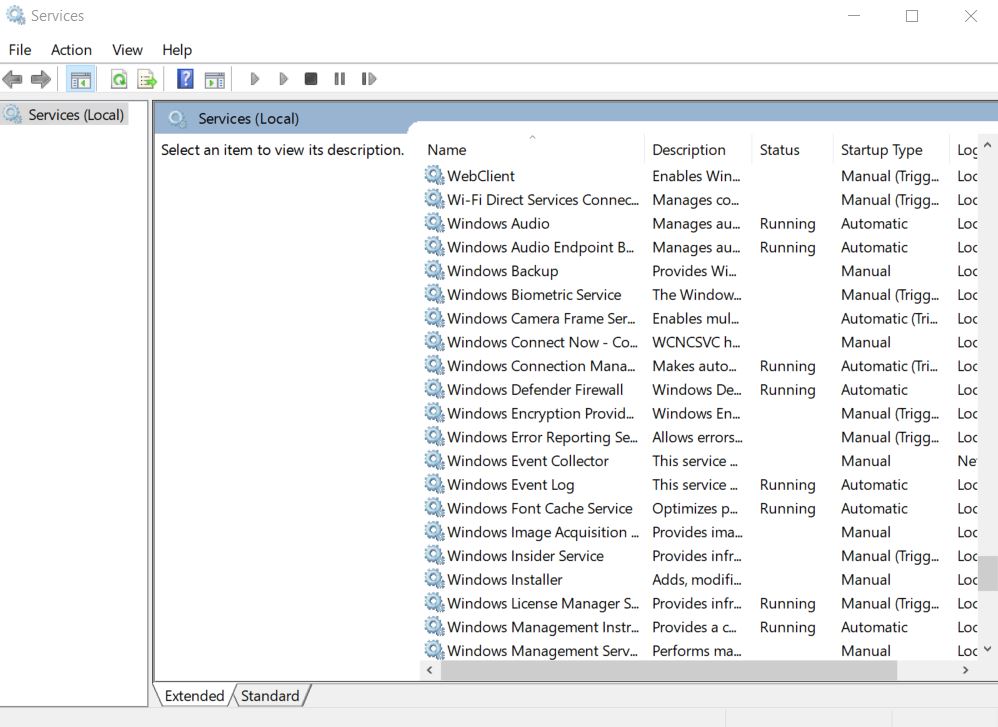
- Blader in het venster Service naar beneden in het menu in het rechterdeelvenster en zoek Windows Defender Anti-virus Service.
- Klik er nu met de rechtermuisknop op en selecteer Eigenschappen.

- Controleer bij de volgende prompt of het Opstarttype is ingesteld op Automatisch en de Servicestatus is ingesteld op Actief.Zo niet, stel ze dienovereenkomstig in. (Selecteer Start-up type als Automatic en klik onder Service op Running).
- Klik ten slotte op Toepassen en vervolgens op OK.
FIX 2: Controleer of uw systeem over alle essentiële Windows-updatebestanden beschikt:
De Windows Defender kan ook niet worden bijgewerkt als uw systeem niet over alle vereiste Windows-updatebestanden beschikt.
Volg de onderstaande stappen:
- Bezoek eerst de Windows update-website (Microsoft Support.com).
- Installeer nu alle aanbevolen updates op uw systeem.
- Hier moet u het bestand Windowsupdate.log controleren op foutmeldingen.Klik hiervoor op Start en typ in het zoekvak %windir%windowsupdate.login.Druk nu op Enter.U vindt nu trefwoorden die het probleem beschrijven.
- Ga nu naar de Windows Help en How-to-pagina en typ de trefwoorden (die het probleem beschrijven) die u in het logbestand hebt gevonden.
FIX 3: Voer de SFC scannow-opdracht uit:
Als u een beschadigd bestand op uw systeem heeft, kan het ook het updateproces van Windows Defender mislukken.Om deze mogelijkheid te controleren en al dergelijke bestanden te vervangen, is de best mogelijke oplossing "Een SFC-scan uitvoeren".Volg de onderstaande stappen:
- Ga eerst naar de Windows-zoekbalk en typ "cmd".
- Zoek in de zoekresultaten de opdrachtprompt, ga naar het menu in het rechterdeelvenster en selecteer Uitvoeren als beheerder.

- Typ nu in de beheerdersvensters van de opdrachtprompt de volgende opdracht en druk op Enter.Laat het nu zelf verwerken.
"sfc/scannow"
- De opdracht sfc / scannow scant nu alle systeembestanden en vervangt de corrupte door een kopie in de cache.Dit resultaat zal uw systeem opschonen van elk beschadigd bestand.
FIX 4: Update Windows Defender met behulp van de Windows-update:
Wanneer Windows Defender niet zelfstandig kan worden bijgewerkt, is in dit geval een van de belangrijkste oplossingen die u kunt proberen, "Windows Defender bijwerken met de Windows-update".Volg de onderstaande stappen:
- Open eerst het venster Instellingen.
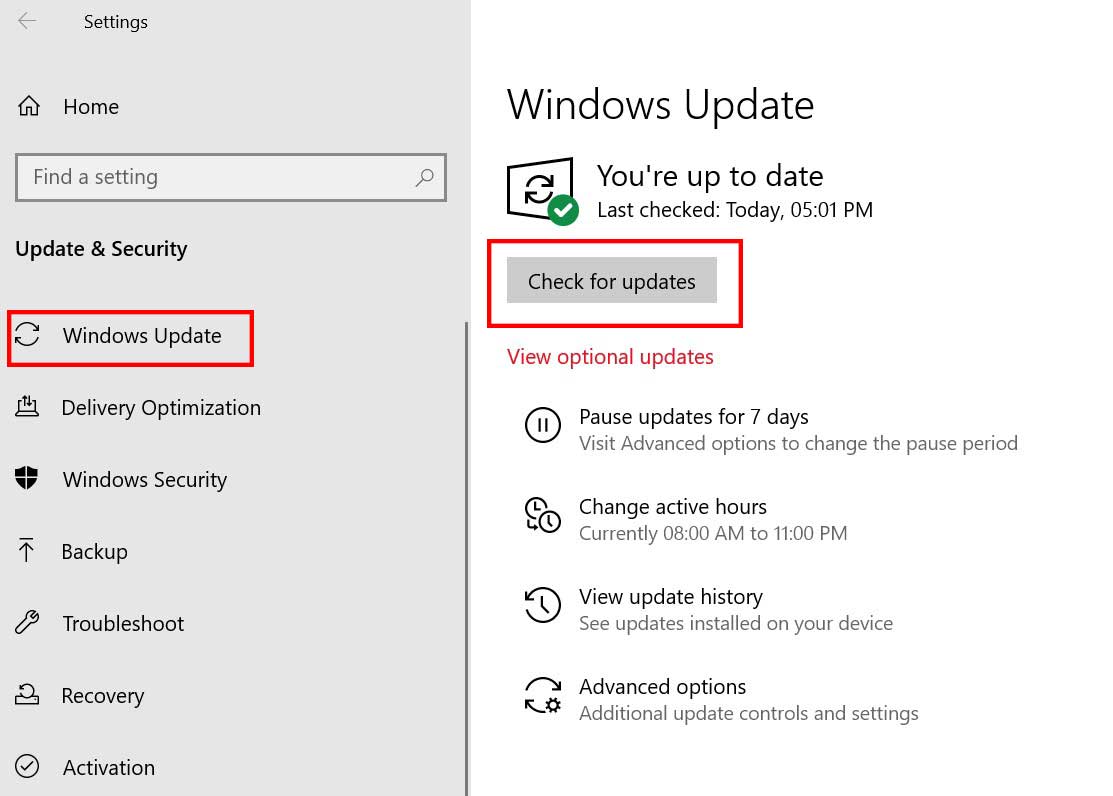
- Klik hier op Update en beveiliging en klik in het volgende scherm (linkerdeelvenster) op Windows-update.
- Klik in het rechterdeelvenster op het tabblad Controleren op updates.Uw systeem begint nu te scannen naar alle beschikbare updates.
- Zodra de updates voor Windows Defender worden gedetecteerd, wordt deze automatisch gedownload en op uw systeem geïnstalleerd.Zodra het proces is voltooid, kunt u het besproken probleem nu zelf herhalen.
FIX 5: Update Windows Defender via de opdrachtprompt:
Als Windows Defender zelf niet kan updaten, overweeg dan om dit via de opdrachtprompt te doen.Volg de onderstaande stappen:
- Ten eerste moet je naar de Windows-zoekbalk gaan en "cmd" typen.
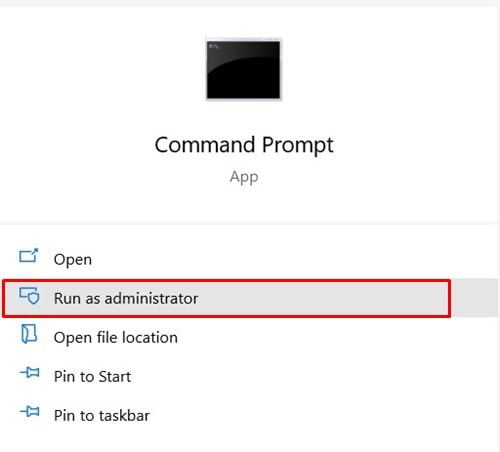
- Zoek in de zoekresultaten de opdrachtprompt, ga naar het menu in het rechterdeelvenster en selecteer Uitvoeren als beheerder.
- Typ in het beheerdersvenster van de opdrachtprompt cd /d "Program FilesWindows Defender" en druk vervolgens op Enter.
- Typ nu exe -signatureupdate en druk nogmaals op Enter.
- Met beide opdrachten wordt Windows Defender nu gestart om bij te werken.
FIX 6: Controleer op updates in de Windows Defender Update-interface:
Volg de onderstaande stappen:
- Bezoek het volgende pad,
Start> Programma's> Windows Defender> Nu controleren op updates.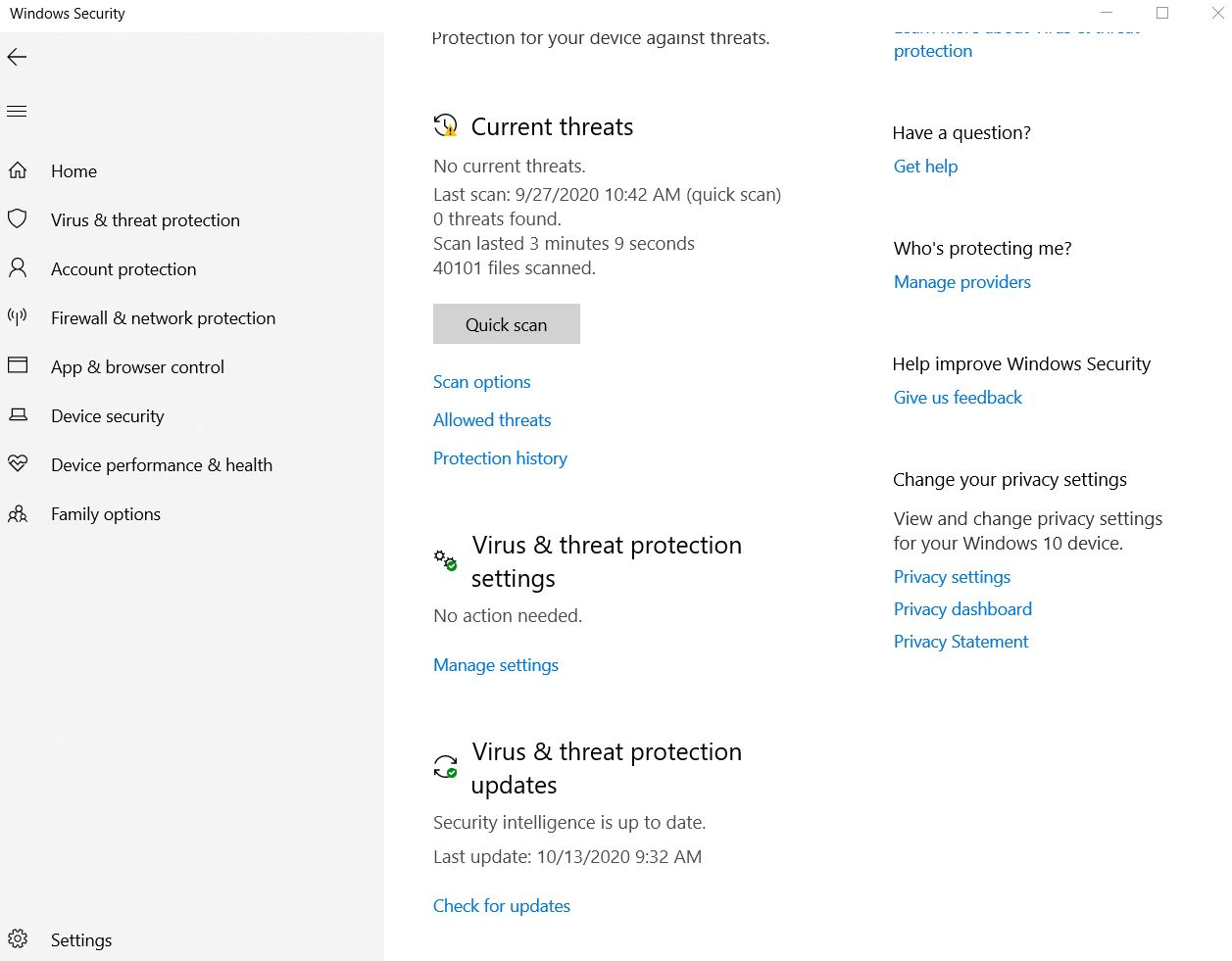
- Zodra u de beschikbare updates hebt gevonden, installeert u ze allemaal op uw systeem.Start daarna uw systeem opnieuw op.
- U kunt nu de Windows Defender-update opnieuw proberen en controleren of het probleem is opgelost of niet.
Andere basisoplossingen:
Als geen van de bovenstaande oplossingen voor u werkt, overweeg dan om deze snelle tijdelijke oplossingen te gebruiken en controleer of ze helpen of niet.
- Voer de probleemoplosser voor Windows-updates uit.
- Controleer of er andere beveiligingssoftware (van derden) op uw systeem is geïnstalleerd.Alle andere beveiligingssoftware van derden schakelt Windows Defender automatisch uit in uw systeem, waardoor ook alle updates worden uitgeschakeld.Om Windows Defender te laten werken en soepel te laten werken, moet u dus andere beveiligingssoftware van uw systeem verwijderen.
- Overweeg om een andere beveiligings-/antivirussoftware te gebruiken.Als Windows Defender je problemen geeft en niet soepel werkt, zelfs niet na het gebruik van verschillende fixes, dan kun je het uitschakelen en ook overschakelen naar andere beveiligingssoftware.
Dit waren alle mogelijke oplossingen en oplossingen voor het probleem "Windows Defender wordt niet bijgewerkt" in uw systeem.Om uw systeem te beschermen tegen malware en virussen, is het van vitaal belang om Windows Defender altijd up-to-date te houden.
Daarom, wanneer u merkt dat Windows Defender niet soepel wordt bijgewerkt, moet u ervoor zorgen dat u de bovengenoemde oplossingen probeert en de situatie snel oplost.

